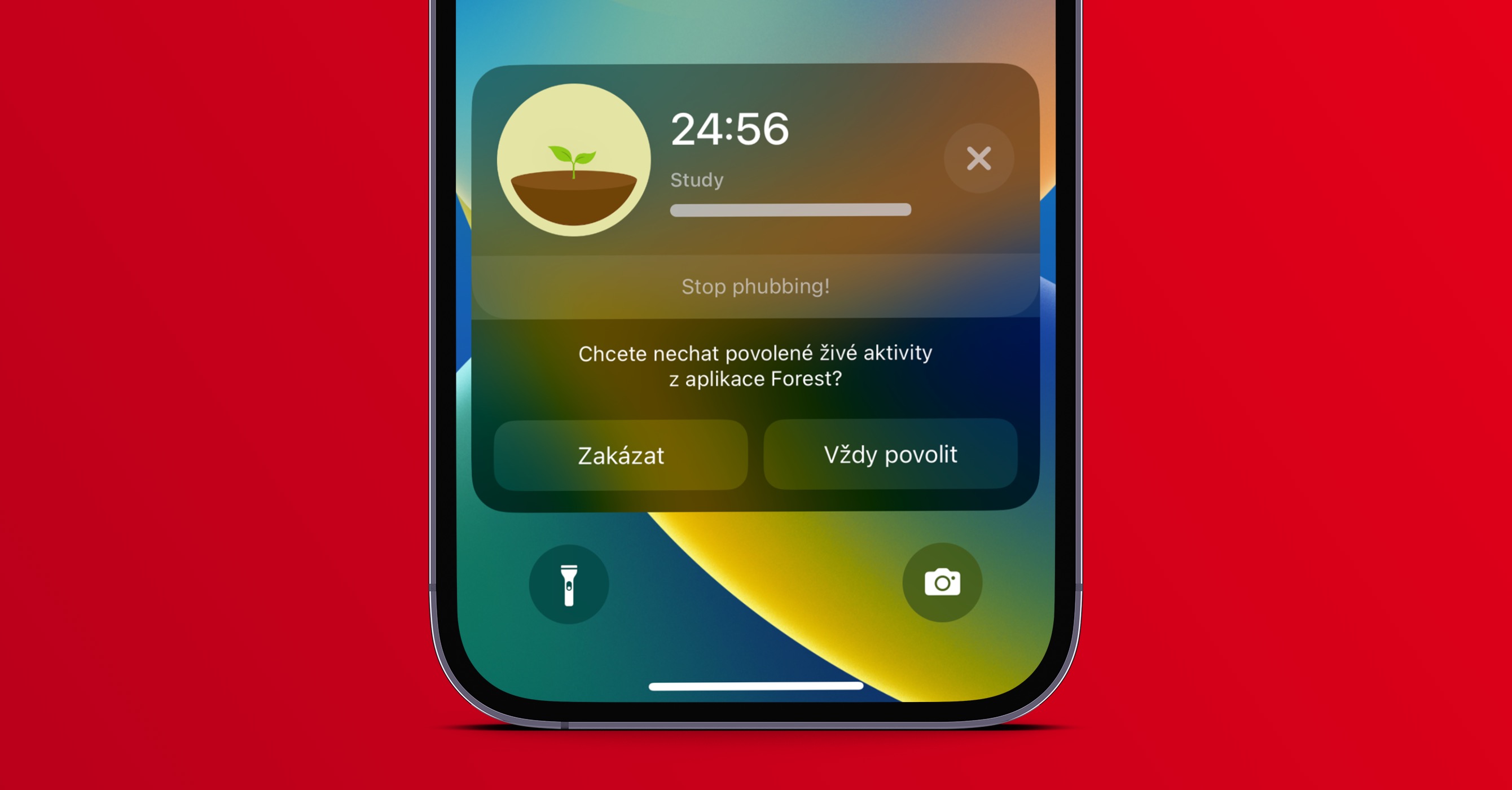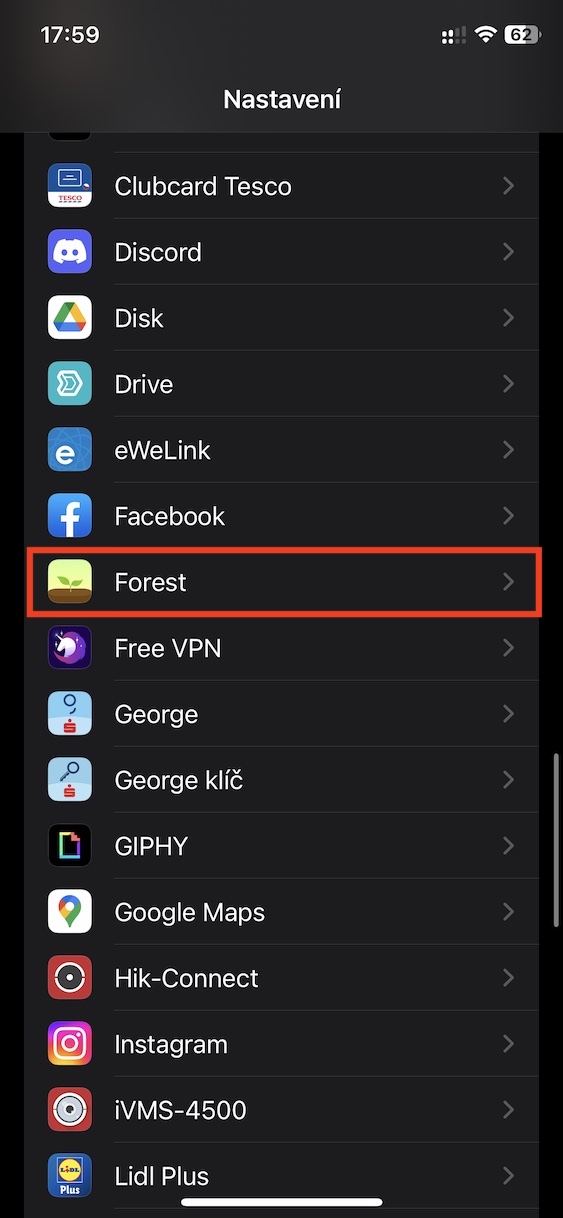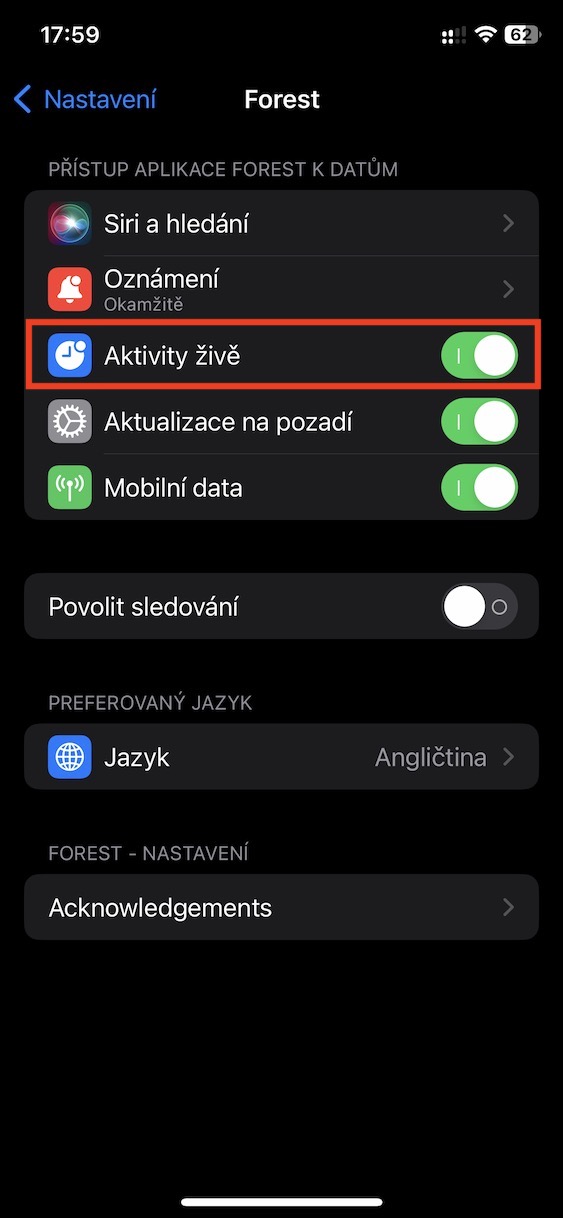iOS 16 හි ඇති විශාල ප්රවෘත්තිවලින් එකක් නම් අනිවාර්යයෙන්ම සජීවී ක්රියාකාරකම් වේ. මුලදී, අපි ඒවා දැනටමත් මෙම පද්ධතියේ පළමු අනුවාදයේ දැක ගත යුතුව තිබුණි, නමුත් අවසානයේ අපට විශාල යාවත්කාලීන කිරීම් සඳහා රැඳී සිටීමට සිදු විය. විශේෂයෙන්, ඔබට සජීවී ක්රියාකාරකම් අගුළු තිරයේ දිස්වන සජීවී දැනුම්දීම් වර්ගයක් ලෙස සිතිය හැකි අතර සමහර දත්ත තථ්ය කාලය තුළ පෙන්වයි. එය උදාහරණයක් ලෙස, ක්රීඩා තරඟයක තත්ත්වය, Uber පැමිණෙන තෙක් හෝ වත්මන් ව්යායාම කාලය විය හැක. ඒවා ස්වදේශීය යෙදුම්වලට සීමා නොවන අතර තෙවන පාර්ශවීය යෙදුම් සමඟද භාවිතා කළ හැක.
එය විය හැකිය ඔබට උනන්දුවක්
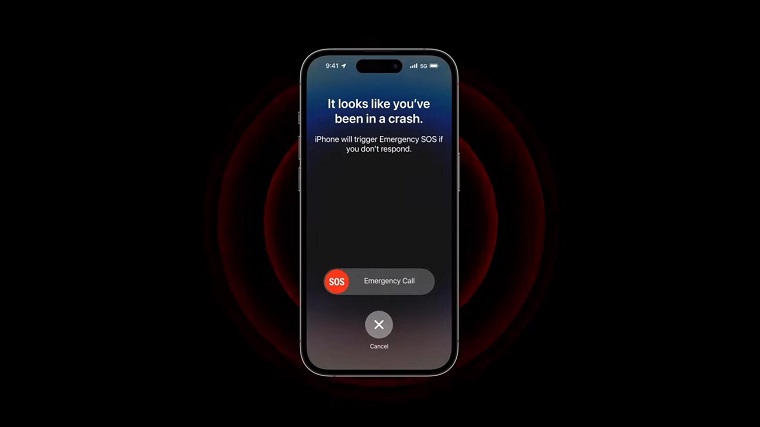
iPhone හි යෙදුම් සඳහා සජීවී ක්රියාකාරකම් අක්රිය කරන්නේ කෙසේද
සමහර පරිශීලකයින් අනිවාර්යයෙන්ම Živé ක්රියාකාරකම් වලට කැමති වුවද, ඇපල් භාවිතා කරන්නන් අතර, ඊට ප්රතිවිරුද්ධව, ඒවා භාවිතා කිරීමට අකමැති අය ද සිටිති. මෙම පුද්ගලයින් සඳහා, මට ශුභ ආරංචියක් ඇත - වාසනාවකට මෙන්, මෙම නව්යතාවය පහසුවෙන් අක්රීය කළ හැකිය. අවාසනාවකට, එය ක්රියා විරහිත කිරීමේ විකල්පය අපි බොහෝ විට බලාපොරොත්තු වන පරිදි දැනුම්දීම් කොටසේ නැත, නමුත් ඔබට වෙනත් අංශයකට යා යුතුය. එබැවින්, iPhone හි සජීවී ක්රියාකාරකම් අක්රිය කිරීමට, මෙම පියවර අනුගමනය කරන්න:
- පළමුව, ඔබ ඔබේ ඇපල් දුරකථනයේ යෙදුම වෙත යා යුතුය නස්ටාවේනි.
- ඔබ කළ පසු, කෑල්ලක් පහළට ලිස්සා යන්න පහත, කොහෙන්ද හොයාගන්නේ ස්ථාපිත සියලුම යෙදුම් ලැයිස්තුව.
- ඉන්පසු මෙම ලැයිස්තුවෙන් එකක් සොයා ගන්න යෙදුම විවෘත කරන්න, ඒ සඳහා ඔබට සජීවී ක්රියාකාරකම් අබල කිරීමට අවශ්ය වේ.
- පසුව, ඔබ කළ යුත්තේ ඉහළ කොටසෙහි ස්විචය පමණි සජීවී ක්රියාකාරකම් අබල කරන්න.
එබැවින්, ඉහත ක්රමය භාවිතයෙන්, ඔබගේ iPhone හි නිශ්චිත යෙදුමක් සඳහා සජීවී ක්රියාකාරකම් අක්රිය කළ හැක. ඕනෑම අවස්ථාවක, අගුළු තිරයේ විශේෂිත යෙදුමක් සඳහා පළමු වරට සජීවී ක්රියාකාරකම් භාවිතා කිරීමට පෙර, ඔබට ඒවා සක්රීය කිරීමට හෝ අක්රිය කිරීමට අවශ්ය දැයි පද්ධතිය ඔබෙන් අසනු ඇත. අවාසනාවන්ත ලෙස, සමහර ස්වදේශීය යෙදුම් සමඟ, සජීවී ක්රියාකාරකම් අක්රිය කිරීමට දැනට හැකියාවක් නැත, උදාහරණයක් ලෙස ඔරලෝසුවේ මිනිත්තුව ආදී වශයෙන්. දැනට, සෑම විටම ලැයිස්තුවේ නිශ්චිත යෙදුමක් විවෘත කිරීම සහ එය මෙහි අක්රිය කිරීම අවශ්ය වේ.